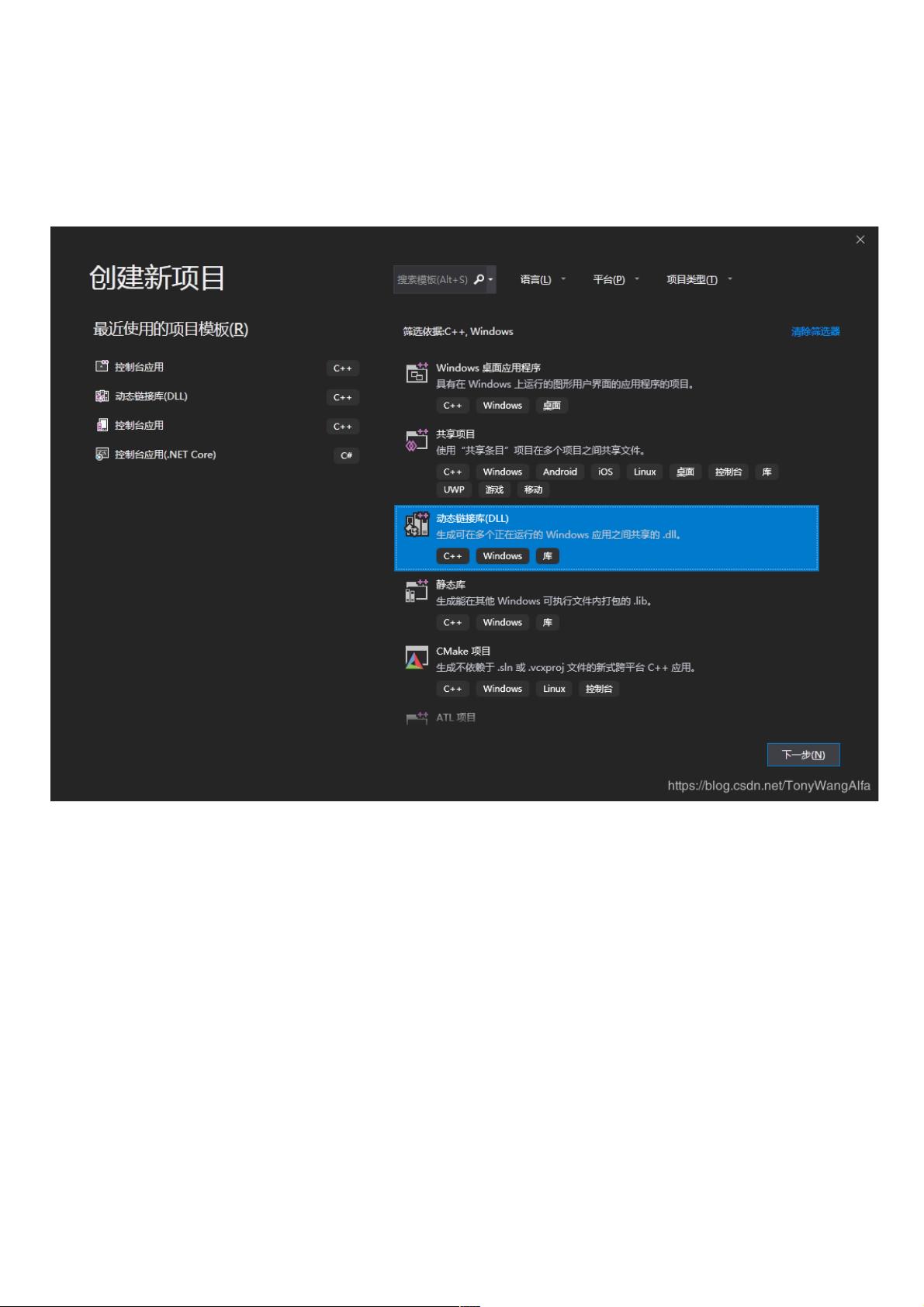Visual Studio 2019 动态库连接详解与实战教程
版权申诉
本篇文章详细介绍了如何在Visual Studio 2019中创建和使用DLL(动态链接库)的实例。首先,作者通过以下步骤指导读者建立一个名为mydll的动态链接库项目:
1. 创建项目:在Visual Studio 2019中,新建一个动态链接库项目,并理解项目结构,包括pch.h(预处理头文件),pch.cpp(函数实现),dllmain.cpp(动态库入口点,通常默认),以及framework.h(默认加载头文件)。
2. 函数声明:在pch.h中,使用extern"C"修饰并使用declspec(dllexport)声明了两个对外导出的函数:intAdd(int a, int b) 和 intSub(int a, int b),这些函数将在编译后的DLL中可用。
3. 函数实现:在pch.cpp中,提供了函数的具体实现,如intAdd函数计算两个整数的和。
4. 编译问题:在编译过程中,可能会遇到"无法启动程序"的错误,因为DLL本身无法直接运行,输出窗口会显示链接错误。这是正常的,因为DLL用于被其他程序调用。
接下来,作者展示了如何在另一个控制台应用程序中使用这个动态链接库:
1. 创建控制台应用:新建一个控制台程序,作为DLL的使用者。
2. 设置编译环境:在项目属性中,添加头文件和lib文件的路径,确保编译器能找到所需的库函数声明和实际代码。
3. 引用DLL:在主函数中,通过#include引入DLL的头文件,并使用extern"C"和declspec(dllimport)来导入DLL中的函数,如intAdd和intSub。
4. 调用DLL函数:在主程序中,可以直接调用这些导入的函数,进行相应的数学运算。
通过这个教程,读者不仅可以了解如何在Visual Studio 2019中创建动态链接库,还能掌握如何在不同项目之间正确地导入和使用DLL,这对于软件开发人员来说是非常实用的技术。本文提供的实例有助于初学者理解和实践动态链接库的使用,提高编程效率和代码复用性。
3826 浏览量
2528 浏览量
2043 浏览量
1582 浏览量
393 浏览量
2022-09-14 上传
323 浏览量
962 浏览量
weixin_38631182
- 粉丝: 8
- 资源: 954
最新资源
- SSH整合资料(doc版)
- 人力资源 管理系统需求说明
- 学生成绩管理系统需求说明书
- Data Mining Practical Machine Learning Tools and Techniques Second Edition
- ireport图文教程
- LINUX 内核注释(PDF)
- 手写邮政编码的模糊识别方法
- PROTEUS中文教程
- 数据挖掘概念及技术系统学习教程
- 计算机类期刊中英文对照
- Weblogic管理指南
- java编写的: 编写程序,判断一个IP地址是否合法,并判断该地址是否属于一个给定的子网。
- java 编写的: 写一个程序来模拟网桥功能。
- IA-32卷3:系统编程指南[123457+11+12]
- 用java 编写的 ,编写一个计算机程序用来计算一个文件的16位效验和。最快速的方法是用一个32位的整数来存放这个和。
- java实验方法教程